Kā izslēgt Google palīgu Android ierīcēs
Miscellanea / / November 28, 2021
Pirms neilga laika Google palīgs tika prezentēts kā populārs jaunums Allo, 2016. gada maijā. Kopš tā laika šis virtuālais sargeņģelis nekad nav pārstājis ieviest jaunas funkcijas un papildinājumus. Viņi pat ir paplašinājuši savu klāstu, iekļaujot skaļruņus, pulksteņus, kameras, planšetdatorus un daudz ko citu.
Google palīgs noteikti ir glābiņš, taču tas var kļūt nedaudz kaitinošs, ja šī mākslīgā intelekta funkcija pārtrauc ikvienu jūsu sarunu un piekļaujas jums kā blakus esošajam kaimiņam.
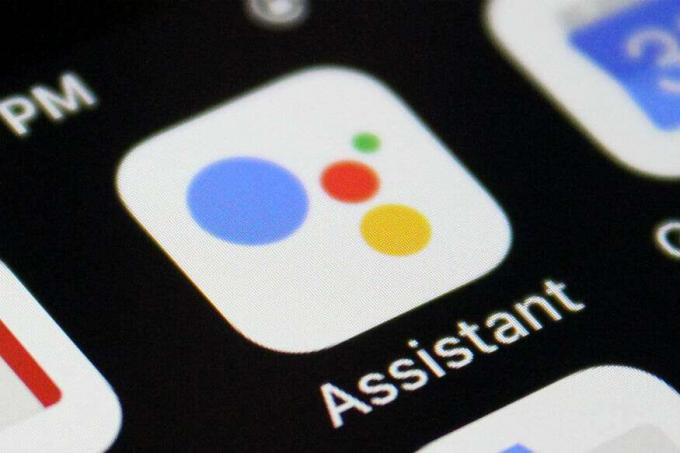
Varat deaktivizēt atbalsta pogu, lai iegūtu daļēju kontroli pār šo funkciju, jo tā ļaus jums piekļūt Google palīgs, izmantojot tālruni, nevis sākuma pogu. Taču, iespējams, vēlēsities pilnībā izslēgt Google palīgu, lai to pilnībā pārvaldītu. Par laimi jums tas tiek uzskatīts par ļoti vienkāršu uzdevumu Android lietotājiem.
Saturs
- Kā izslēgt Google palīgu Android ierīcēs
- 1. metode: atspējojiet Google palīgu
- 2. metode: atspējojiet atbalsta pogu
- 3. metode: atinstalējiet atjauninājumus
Kā izslēgt Google palīgu Android ierīcēs
Mēs esam pierakstījuši vairākus trikus, kā izslēgt Google palīgu. Neuztraucieties, mēs esam tavi mugurā! Ejam!
1. metode: atspējojiet Google palīgu
Galu galā pienāk brīdis, kad Google palīgs krīt uz nerviem un jūs beidzot sakāt: “Labi. Google, esmu beidzis ar tevi!” Lai pilnībā atspējotu šo funkciju, jums būs jāievēro tālāk norādītais soļi:
1. Atrodi Google lietotne savā ierīcē.
2. Pēc tam pieskarieties Vairāk pogu displeja apakšējā labajā pusē.

3. Tagad pieskarieties Iestatījumi un pēc tam atlasiet Google palīgs.

4. Noklikšķiniet uz Asistents cilni un pēc tam atlasiet Tālrunis (jūsu ierīces nosaukums).

5. Visbeidzot, pārslēdziet Google asistenta poga izslēgta.
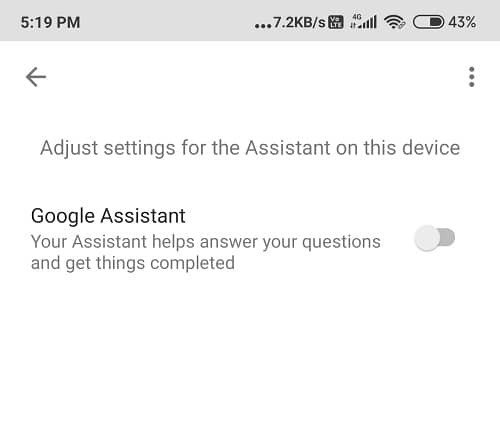
Apsveicam! Jūs tikko atbrīvojāties no smeldzīgā Google asistenta.
Lasi arī:Labot Google palīgs nepārtraukti tiek parādīts nejauši
2. metode: atspējojiet atbalsta pogu
Atbalsta pogas deaktivizēšana iegūs daļēju kontroli pār šo funkciju. Tas nozīmē, ka, atspējojot atbalsta pogu, varēsit izvairīties no Google palīga, jo, ilgi nospiežot sākuma pogu, tas vairs netiks parādīts. Un uzmini ko? Tas ir viegls process.
Darbības lielākoties ir vienādas visām Android ierīcēm:
1. Dodieties uz Ierīces izvēlne, un atrodiet Iestatījumi.
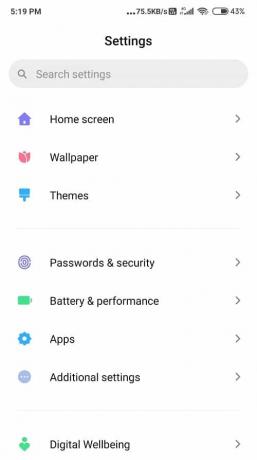
2. Meklēt Papildu iestatījumi un pārvietoties Pogu īsceļi. Pieskarieties tam.
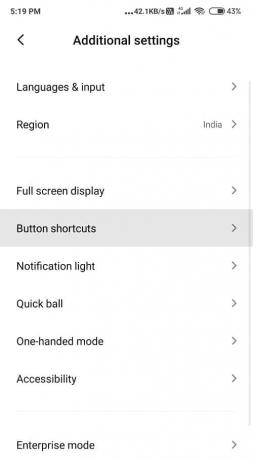
3. Saskaņā Sistēmas vadība sadaļā jūs atradīsit opciju “nospiediet un turiet pogu, lai ieslēgtu Google palīguPārslēdziet to Izslēgts.
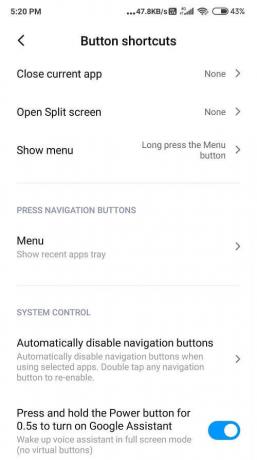
Vai arī!
1. Dodieties uz Iestatījumi ikonu.
2. Atrast Noklusējuma lietojumprogrammas zem sadaļas Lietojumprogrammas.
3. Tagad atlasiet Asistenta balss ievade opciju vai dažos tālruņos, Ierīces palīdzības lietotne.

4. Tagad pieskarieties tam un atlasiet Nav no ritināmā saraksta.
Tas ir viss! Tagad varat atpūsties, jo Google palīgs beidzot ir atspējots.
3. metode: atinstalējiet atjauninājumus
Ja vienkārši atinstalējat atjauninājumus, jūsu Google lietotne tiks atjaunota uz iepriekšējo versiju, kurā tai nebija Google asistenta vai aktīva balss palīga. Vai tas nav viegli?
Vienkārši izpildiet šīs darbības un paldies man vēlāk!
1. Dodieties uz Iestatījumi ikonu un atrodiet Lietotnes.

2. Klikšķiniet uz Pārvaldīt lietojumprogrammu un atrodiet Google lietotne. Izvēlieties to.
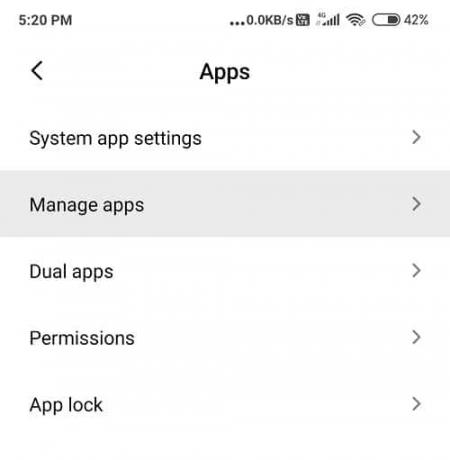
3. Pieskarieties trīs punkti opciju displeja augšējā labajā stūrī vai tālāk esošajā izvēlnē.
4. Naviģēt Atinstalējiet atjauninājumus un atlasiet šo opciju.
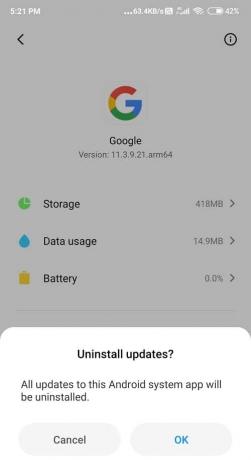
Atcerieties, ka, atinstalējot atjauninājumus, jūs vairs nevarēsit piekļūt citiem uzlabojumiem. Tāpēc pieņemiet saprātīgu lēmumu un rīkojieties atbilstoši.
Ieteicams:Kā instalēt Google palīgu operētājsistēmā Windows 10
Google palīgs noteikti ir svētīgs, taču dažreiz tas var darboties kā posts. Par laimi, jums nav par ko uztraukties. Mēs esam ieguvuši tavu muguru. Pastāstiet mums, vai šie uzlauzumi palīdzēja atrisināt jūsu problēmu. Gaidīšu jūsu atsauksmes!



